Gilt für
Funktionen
Wer kann diese Funktion nutzen?
- Betrachter
- Administrator
Neue DataMesh-Konfiguration erstellen
Konfigurationen sind die Workflows, die Daten aus Ihrer Quelle (ein Blatt oder einen Bericht, für das Sie Betrachterberechtigungen oder höher haben) auf das Ziel (ein Blatt, für das Sie Administratorberechtigungen oder höher haben) bringen.
von einem Smartsheet-Systemadministrator unter Benutzerverwaltung Berechtigungen für die DataMesh Premium-Anwendung aktivieren lassen mindestens Betrachterberechtigungen für ein beliebiges Quellsheet und mindestens Bearbeiterberechtigungen für ein beliebiges Zielsheet haben
In diesem Thema wird beschrieben, wie Sie eine neue Konfiguration erstellen. Wenn Sie fertig sind, können Sie die DataMesh Konfiguration ausführen.
Schritt 1: Erstellen einer neuen Konfiguration
- Wählen Sie den Launcher in der linken Navigationsleiste und dann DataMesh aus . Wenn Sie DataMesh zum ersten Mal verwenden, müssen Sie sich möglicherweise zuerst bei datamesh.smartsheet.com anmelden.
- Wählen Sie oben rechts im Bildschirm Neue Konfiguration aus.
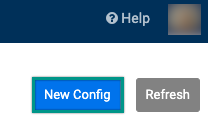
Schritt 2: Quellsheet auswählen
Sie benötigen mindestens Betrachterberechtigungen für das Quellblatt oder den Quellbericht. Sie können keine Blattzusammenfassungsberichte als Quelle verwenden.
Suchen Sie das Sheet oder den Bericht, das/der die Daten enthält, die Sie im vernetzen Sheet anzeigen möchten.
Wählen Sie das Blatt oder den Bericht aus und klicken Sie auf Weiter.
Schritt 3: Ziel auswählen
Sie benötigen zudem Administratorberechtigungen für dieses Sheet.
- Suchen Sie die Blätter, in die Sie die Daten kopieren möchten, oder navigieren Sie zu ihnen.
- Wählen Sie das Ziel und dann Weiter aus.
Schritt 4: Sheetspalten zuordnen
In diesem Schritt wählen Sie aus, welche Felder zugeordnet werden sollen, und legen fest, welche Informationen wohin verschoben werden.
Die Spalte "Suchwerte" muss für die Quelle und das Ziel identifiziert werden.
Diese Spalte sollte die gemeinsame Spalte der beiden Blätter sein (die Namen müssen nicht identisch sein) und in der Quelle eindeutige Werte aufweisen.
Wenn die Suchwerte beispielsweise E-Mail-Adressen sein sollen, wählen Sie die Spalten auf beiden Blättern aus, die E-Mail-Adressen enthalten. Ihre Quelle könnte ein Kontaktblatt mit Kundeninformationen sein. Sie erstellen die Konfiguration so, dass die Telefonnummer des Kunden basierend auf übereinstimmenden E-Mail-Adressen auf der Quelle und dem Ziel in das Zielblatt abgerufen wird.
Wählen Sie im Feld Suchwerte unter Quellsheet den gemeinsamen Wert der beiden Sheets aus (den Wert, den Sie im Zielsheet suchen möchten).
Die Werte im Feld „Suchwert“ werden nicht zwischen den Blättern kopiert.
Brandfolder Image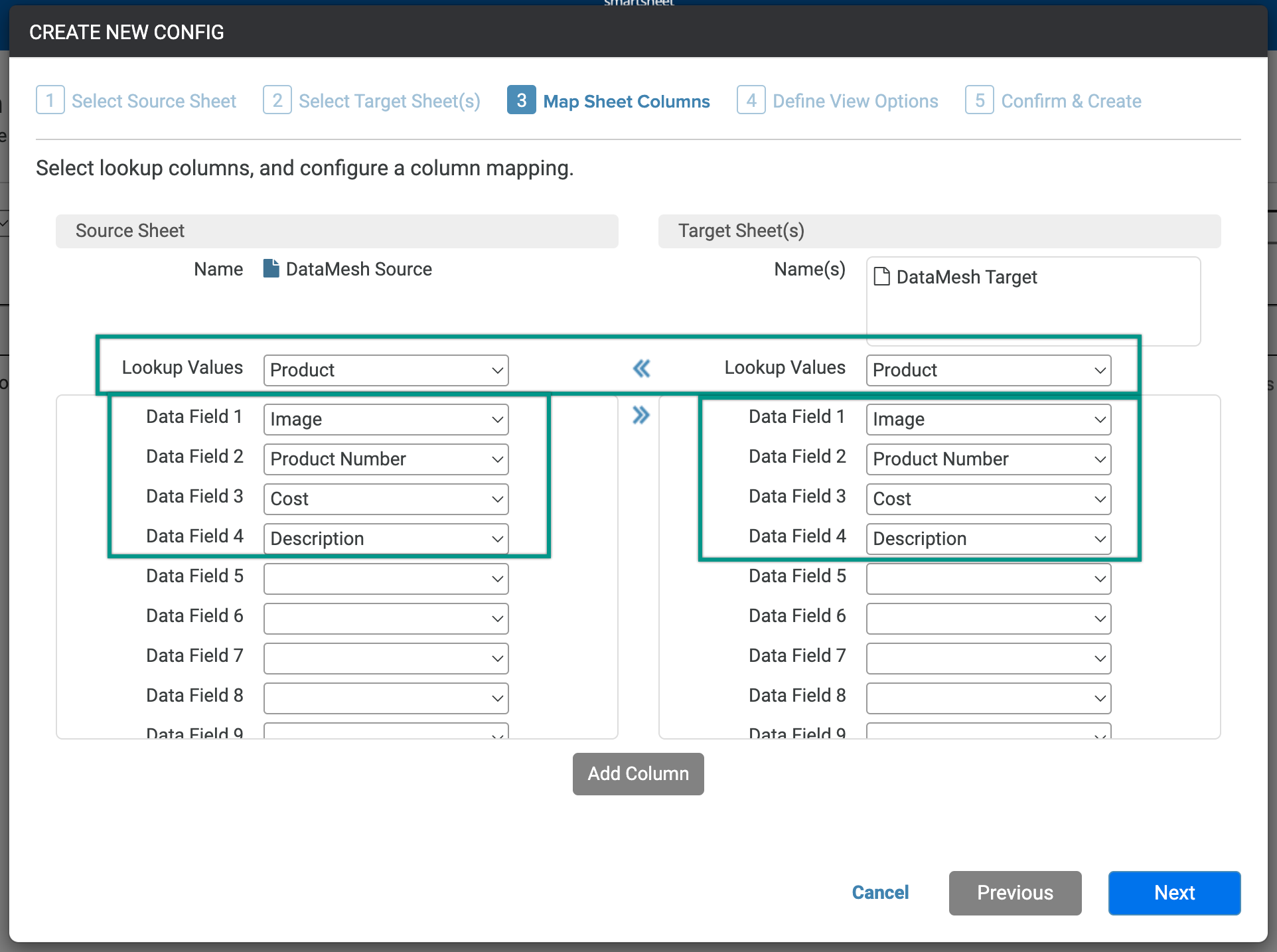
Wählen Sie unter den Abschnitten Quell-Sheet und Ziel-Sheet die Felder aus, die zugeordnet werden sollen. Wenn es für den Suchwert eine Übereinstimmung zwischen dem Quell- und dem Zielsheet gibt, werden die Daten, die Sie in den Datenfeld-Feldern (oder Spaltennamen) angeben, in das Zielsheet kopiert.
Die zugeordneten Spaltennamen müssen nicht übereinstimmen. Es fällt Ihnen leichter, wenn Sie sich an eine Standardnamenskonvention für ähnliche Daten in verschiedenen Blättern halten.
- Wählen Sie die Spalten aus, die zugeordnet werden sollen, und klicken Sie auf Weiter.
Schritt 5: Ansichtsoptionen definieren
- Wählen Sie Optionen aus, um anzugeben, wie (und wie oft) die Daten vernetzt werden sollen.
- Vorhandene Daten in Ziel-Sheets überschreiben: Diese Option steuert, ob Zellen mit Werten mit Informationen aus der Quelle überschrieben werden können.
- Nein: Zellen, die bereits Daten enthalten, werden nie aktualisiert, auch nicht, wenn Änderungen an der Quelle vorgenommen werden.
- Ja: Wenn der Suchwert sowohl in der Quelle als auch im Ziel vorhanden ist und zugeordnete Spalten vorhanden sind, bei denen die Werte im Ziel nicht mit denen der Quelle übereinstimmen, aktualisiert die Quelle diese Zellen.
- Duplikate im Quell-Sheet: Diese Option steuert, wie mit Duplikaten umgegangen werden soll, die im Quell-Sheet gefunden werden.
- Erste Übereinstimmung wählen verwendet den ersten übereinstimmenden Suchwert aus dem Quellsheet.
- Einträge ignorieren überspringt doppelte Suchwerte.
- Datenzuordnungsformat: Diese Option steuert, wie Daten von der Quelle zum Ziel zugeordnet werden.
- Daten kopieren: Kopiert Daten aus der Quelle in das Ziel, um Suchwerte zu erhalten, die auf dem Ziel gefunden wurden.
- Zellenverknüpfungen erstellen: Erstellt Zellenverknüpfungen zwischen den Daten auf der Quelle und dem Ziel. Das Erstellen von Zellverknüpfungen wird den Obergrenzen für Zellverknüpfungen Ihres Blattes angerechnet.
- Daten kopieren und hinzufügen: Führt die Kopierfunktion aus und fügt gleichzeitig alle in der Quelle gefundenen Suchwerte (und Werte in zugeordneten Spalten) zum Ziel-Sheet hinzu. Verwenden Sie Daten kopieren und hinzufügen, um neue Einträge in einem Quellbericht zu einem Zielblatt hinzuzufügen – als Methode, um einen Bericht wieder in ein Blatt umzuwandeln.
- Vorhandene Daten in Ziel-Sheets überschreiben: Diese Option steuert, ob Zellen mit Werten mit Informationen aus der Quelle überschrieben werden können.
Ausführungshäufigkeit: Geplante Ausführungshäufigkeit zur Aktualisierung von DataMesh-Werten.
HINWEIS: Die Ausführungshäufigkeit Sofort aktualisieren wird nicht unterstützt, wenn Sie einen Bericht als Quelle verwenden.
Benennen Sie Ihre DataMesh-Konfiguration im Feld Name unter Konfigurationsname.
Brandfolder Image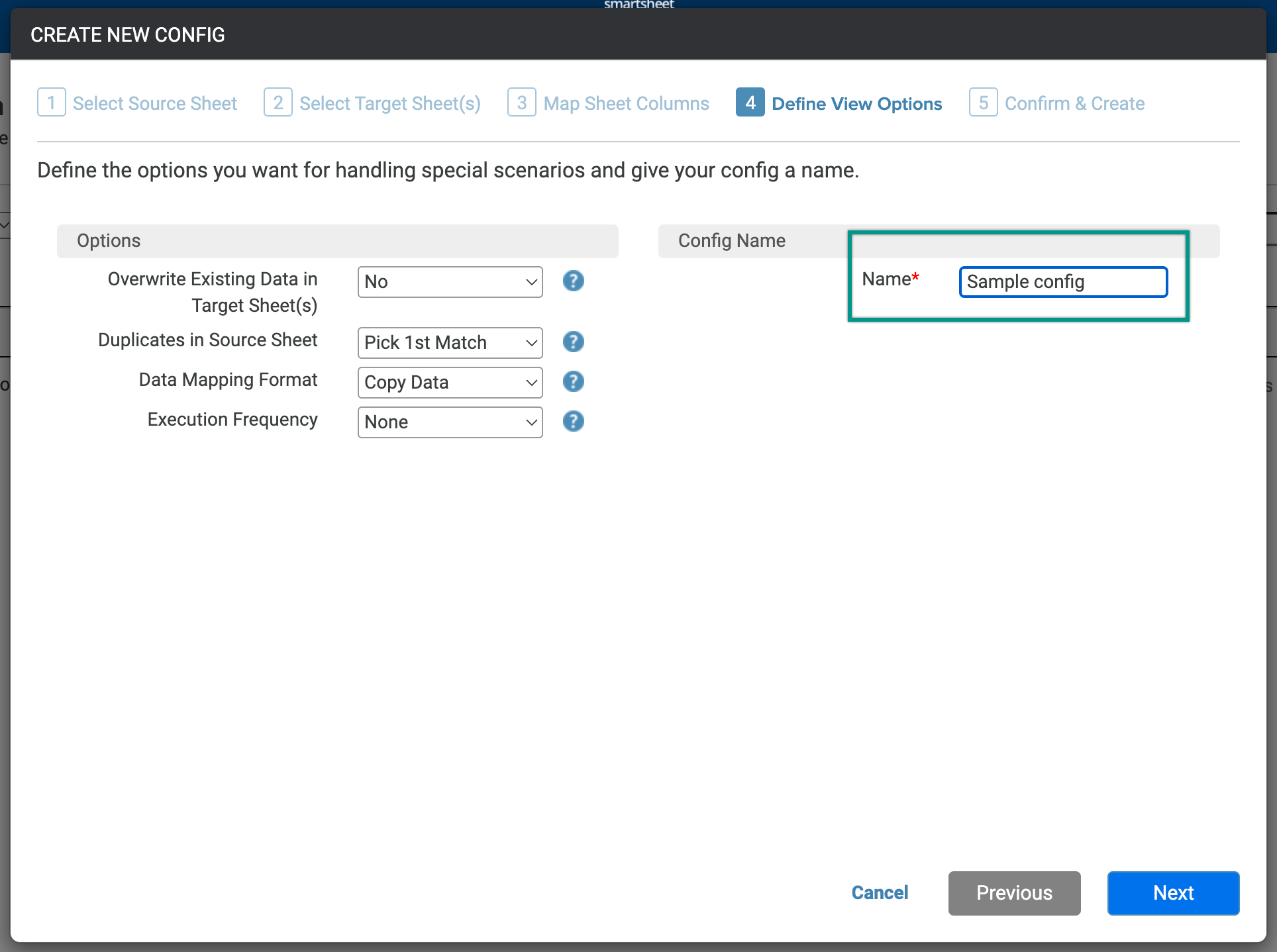
- Wählen Sie Next (Weiter) aus.
Schritt 6: Bestätigen und aktualisieren
Hier bestätigen Sie, dass Sie die Datenfelder korrekt zugeordnet haben, dass Sie mit den angegebenen Optionen zufrieden sind und dass der Konfigurationsname sinnvoll ist. Wenn alles in Ordnung ist, wählen Sie Aktualisieren.